Как восстановить удаленное iMessage на iPhone 7 / 6 / 6S / Plus / SE / 5 / 4
 Обновлено Бои Вонг / 19 марта 2021 г. 10:00
Обновлено Бои Вонг / 19 марта 2021 г. 10:00Могу ли я восстановить удаленные iMessages на моем iPhone 6S? Я удалил их по ошибке этим утром. Мне нужно их обратно. Я ценю за любой совет!
iMessage приносит много преимуществ пользователям Apple. Например, пользователи iPhone и Mac могут бесплатно отправлять текстовые сообщения, фотографии, видео, местоположения или контакты друг другу.
Все, что вам нужно, это только подключение к сети. Таким образом, он стал очень популярным инструментом общения среди пользователей Apple. Потеря iMessages с вашего iPhone действительно расстраивает вас, особенно если это важно. После прочтения этого поста вам больше не нужно расстраиваться.
Потому что вам будет представлено мощное программное обеспечение для восстановления iMessage, которое поможет вам восстановить iMessages, включая разговоры iMessages, историю iMessage, вложения iMessage и т. Д.
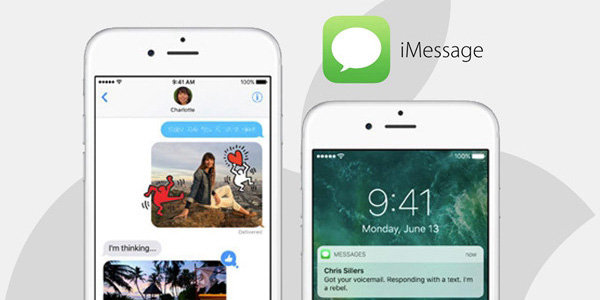
С помощью FoneLab для iOS вы сможете восстановить потерянные / удаленные данные iPhone, включая фотографии, контакты, видео, файлы, WhatsApp, Kik, Snapchat, WeChat и другие данные из резервной копии iCloud или iTunes или устройства.
- С легкостью восстанавливайте фотографии, видео, контакты, WhatsApp и другие данные.
- Предварительный просмотр данных перед восстановлением.
- Доступны iPhone, iPad и iPod touch.
FoneLab iPhone Восстановление данных это тот, который я упоминаю выше. Это профессиональное программное обеспечение для восстановления данных iOS, которое может восстановить iMessages и вложения всего за несколько кликов. Это может сделать больше, чем это:
- Получить потерянные файлы, сохраняя текущие данные в целости и сохранности.
- Восстановить утерянные данные с устройства iOS, даже если оно сломано, вода повреждена (исправить это сейчас), потерян, или сброс настроек.
- Восстановите удаленные или утерянные файлы из 19 различных типов данных, созданных на этих устройствах - iPhone 4 / 3GS, iPad 1 или iPod touch 4.
- Извлекайте и экспортируйте типы потерянных данных 8 с любого другого устройства iOS, включая iPhone 7 и iPhone 7 Plus.
- Предварительный просмотр восстанавливаемых файлов перед восстановлением.
- Программное обеспечение обеспечивает три режима восстановления: Восстановление с устройства iOS, Восстановление из файла резервной копии iTunes и Восстановление из файла резервной копии iCloud.
- Он поддерживает все модели Apple и предоставляет версии для Mac и Windows.
Как восстановить iMessages iPhone с FoneLab
Восстановление с устройства iOS
Шаг 1Загрузите и установите программное обеспечение на свой компьютер по указанной выше ссылке. Программное обеспечение запустится автоматически после завершения процесса. Затем подключите ваш iPhone к компьютеру с помощью USB-кабеля.
Шаг 2После того, как программное обеспечение распознает ваше устройство, выберите Восстановление с устройства iOS на интерфейсе FoneLab и нажмите Начать сканирование.
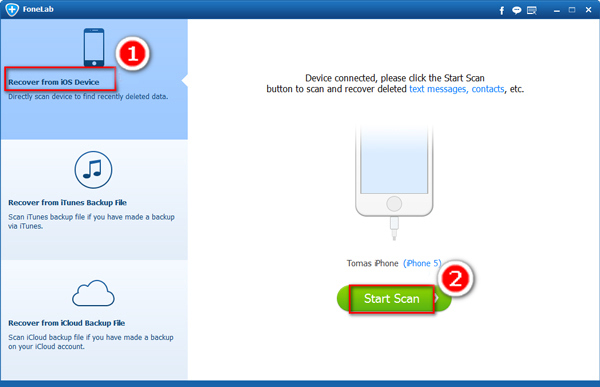
Шаг 3Результат сканирования будет отображаться в левой колонке, вы можете просмотреть Сообщения и Вложения сообщений по одному. А затем выберите те, которые вам нужны, нажмите Recover сохранить восстановленные сообщения на компьютер.
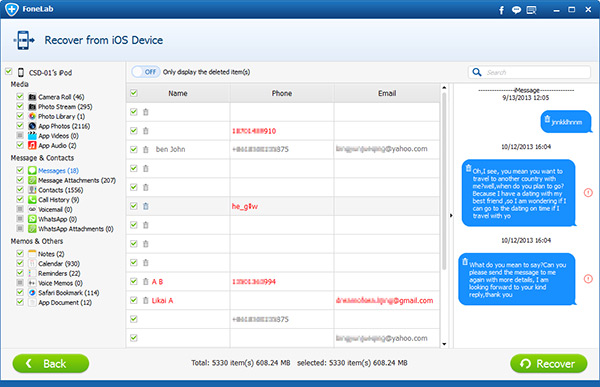
Ошибка отправки сообщения? Изучите методы 6, чтобы решить эту проблему.
Не хотите, чтобы полученные сообщения отображались на заблокированном экране? Учить как отключить предварительный просмотр сообщения на iPhone.
Восстановление из файла резервной копии iTunes
Шаг 1Выберите Восстановление из файла резервной копии iTunes тогда вы получите несколько файлов резервных копий, если вы создали ранее. Выберите последнюю версию и нажмите Начать сканирование.

Шаг 2Предварительный просмотр содержимого до восстановления. Затем проверьте элементы, которые вам нужны, и нажмите Recover, Восстановленный iMessage будет сохранен на вашем компьютере.
Восстановление из файла резервной копии iCloud
Шаг 1Выберите Восстановление из файла резервной копии iCloud в начале. Вам будет предложено войти в свою учетную запись iCloud. Все файлы резервных копий перечислены в таблице после подписи в iCloud. Скачайте самый новый и вы сможете просмотреть все найденные файлы.
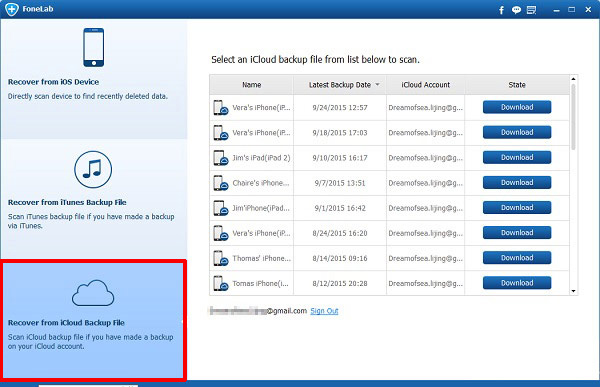
Шаг 2Предварительный просмотр содержимого до восстановление iMessages из iCloud.
FoneLab iPhone Data Recovery также может восстановить iMessages из iCloud, восстановить удаленные текстовые сообщения и сохранить сообщения Kik без хлопот Другие данные, такие как фотографии, контакты, видео, заметки, напоминания, календари, голосовая почта, аудио и т. Д., Также могут быть получены с помощью программного обеспечения.

